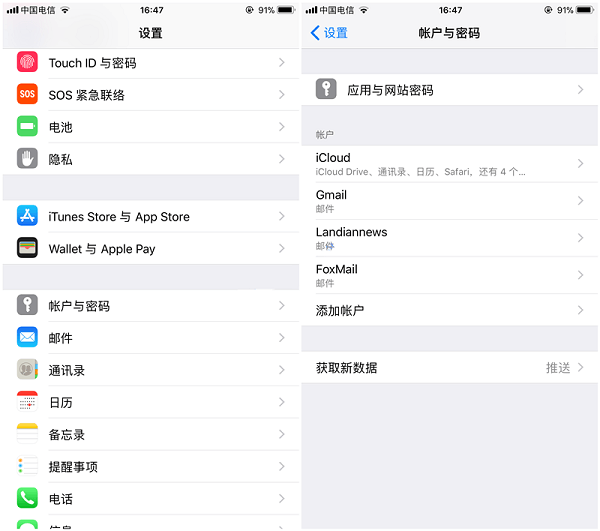CPU占用率高怎么办,最近有网友遇到了一个比较奇怪的电脑问题,在并没有开启太多程序的情况下,出现Win10系统CPU占用率100%情况,显然这是由于CPU占用率过高,导致电脑卡顿。
那么,遇到CPU占用率100%怎么办呢?如果不是开启了太多程序或者在关闭软件后,CPU占用率依然很高的话,可以尝试以下几种方法解决。
方法一
1、使用 Win R 组合快捷键,打开运行对话框,然后键入 regedit 命令,按回车键打开“注册表编辑器”,如下图所示。

2、打开Win10注册表之后,依次展开【HKEY_LOCAL_MACHINE】→【SYSTEM】→【CurrentControlSet】→【Services】→【TimeBroker】,然后在右侧找到start,将其值从3改为4,如下图所示。

修改这一值会影响到Cortana的性能,它是导致CPU超高占用的可能原因之一。如果你不使用Cortana的话,可以参考这个方法。
方法二
导致CPU占用的另一个原因可能是后台用于更新的P2P分享服务,你可以选择关闭P2P分享。
打开系统设置→更新和安全→Windows更新→高级选项→选择如何提供更新,将“更新来自多个位置”关闭即可。

方法三
如果你使用的是Win10家庭版系统,并且启用了Windows聚焦(Spotlight)功能,可能是该功能的后台服务导致CPU占用超高。打开系统设置—个性化—锁屏界面,选择其他背景模式。
方法四
最后Win10提示功能也可能会导致CPU占用居高,该功能会根据用户的操作习惯推送一些有关系统功能特性的通知,比如应用的通知,以及提醒。
具体操作方法是打开 系统设置→系统→通知和操作,关闭“显示有关Windows的提示”就可以了。

好了,以上就是针对Win10系统下CPU占用率过高的解决办法,希望可以对小伙伴们有帮助。
本篇电脑技术文章《win10 cpu占用率高怎么办?CPU占用率100%的解决办法》由下载火(xiazaihuo.com)纯净系统之家网一键重装软件下载平台整理发布,下载火系统重装工具网可以一键制作系统启动盘,也可在线一键重装系统,重装好的系统干净纯净没有预装软件!王者荣耀刷金币最新教程 女娲冒险模式1小时刷4000金币
之前有利用吕布大招,速刷魔种巢穴的刷金币方法,但是后来已经被和谐了。如今新出了一个女娲英雄,又有新的王者荣耀刷金币教程了。需要的朋友可以看看。 系统迷另外也分享过一个利用模拟器刷金币的方法《雷电模拟器王者荣耀专版 支持挂机刷金币》。 这次分享的是最新的教程。此方法,通关金币奖励是45,那么一小时就大概能刷4000金